Процес установки програми
Вам необхідно купити додаток. Після оплати це додаток буде доступно для скачування. Для цього заходимо в особистий кабінет, тут переходимо в Послуги / Продукти.
Викачуємо собі на жорсткий диск архів excel.zip, розпаковуємо архів.
Потім за допомогою FTP завантажуємо папку excel з усім вмістом до себе на сайт в каталог ./apps/
На цьому установка завершена. Тепер можна перейти в панель управління і зайти в пункт меню Програми / Excel.
Доступні два режими
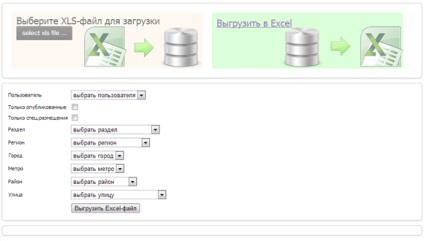
Після вибору параметрів натискаємо кнопку «Вивантажити в Excel» під формою параметрів.
На ваш диск буде збережений файл у форматі dataYYYY-MM-DD_hh_mm.xlsx
При редагуванні файлу допускається додавання нових значень. Важливо зберегти ID-записи, так як саме по цьому полю виконуватися пошук і оновлення записів в базі даних сайту. Також можна додавати нові рядки. При цьому нові рядки, у яких поле ID - не заповнено, то буде створена нова запис з новим ID.
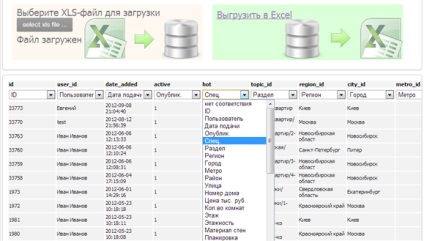
Коли ви підготуєте потрібний файл для завантаження, то ви можете використовувати цей файл у формі зліва, за допомогою кнопки «select xls file ...»
Після завантаження файлу на сервер, в нижній частині будуть завантажені перші 10 рядків з цього файлу, тут в першому рядку вказуються поля з бази даних сайту. У другому рядку випадають списки зі значеннями заголовків колонок з excel-файлу. Завантажувач спочатку спробує автоматично підібрати відповідні значення для кожної колонки. Якщо значення, не знайдено, то в списку, що випадає буде вибрано «немає відповідності». Надалі поля у яких «немає відповідності» - будуть проігноровані при завантаженні.
Коли будуть обрані всі потрібні відповідності, можете натиснути посилання внизу «Завантажити в базу»